
Tak więc, przy użyciu systemu Windows PE, można uruchomić na komputerze, na którym brakuje systemu operacyjnego lub nie działa i nie działa prawie wszystkie te same działania, co w zwykłym systemie. W praktyce ta okazja często okazuje się bardzo cenna, nawet jeśli nie obsługuje niestandardowych komputerów.
W tym artykule, pokażę łatwy sposób na utworzenie obrazu rozruchowego lub obrazu ISO CD z systemem Windows 8 lub 7 PE z niedawno pojawił się bezpłatny program bezpłatny Aomei PE Builder.
Za pomocą Aomei PE Builder
Program Aomei PE Builder umożliwia przygotowanie systemu Windows PE za pomocą bieżących plików systemu operacyjnego, a system Windows 8 i Windows 7 są obsługiwane (ale w tej chwili nie ma obsługi 8.1). Dodatkowo można umieścić na dysku lub dysku flash programu, plików i folderów oraz niezbędnych sterowników sprzętowych.
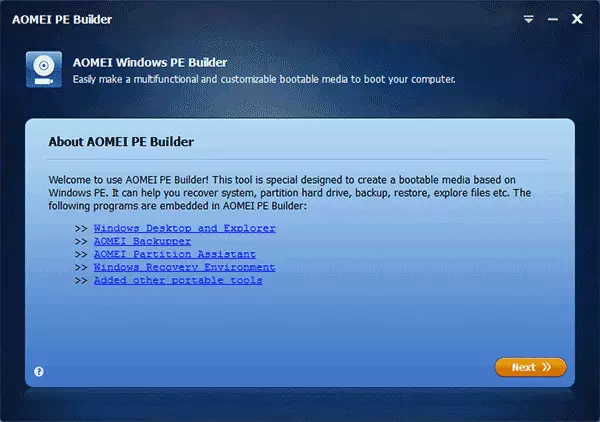
Po uruchomieniu programu zobaczysz listę narzędzi, które domyślnie zawierają PE Builder. Oprócz standardowego środowiska Windows za pomocą biurka i przewodnika to:
- Aomei Backupper - bezpłatne narzędzie do tworzenia kopii zapasowych danych
- Aomei Partition Assistant - pracować z partycjami na dyskach
- Windows Recovery Sedday.
- Inne przenośne narzędzia (w tym recytuję do odzyskiwania danych, archiwizator 7-suwakowy, przeglądanie obrazu i pliki PDF, pracy z plikami tekstowymi, opcjonalny menedżer plików, bootice itp.)
- Dołączono również wsparcie sieciowe, w tym bezprzewodowe połączenie Wi-Fi.
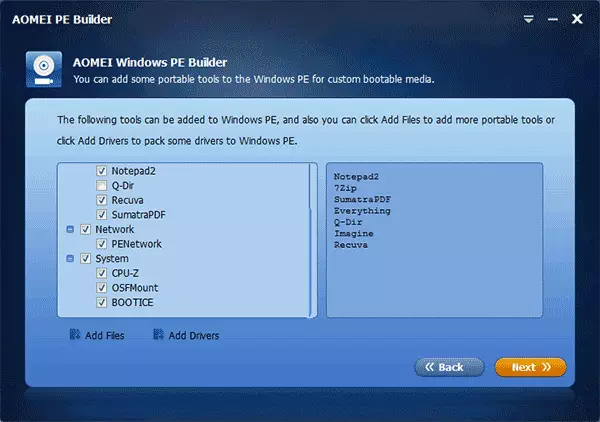
Na następnym etapie możesz wybrać, że powinieneś wyjechać z wymienionych i co usunąć. Możesz także dodawać programy lub sterowniki do wygenerowanego obrazu, dysku lub napędu flash. Następnie możesz wybrać, co dokładnie jest wymagane: Napisz system Windows PE do dysku flash USP, na dysku lub utworzyć obraz ISO (z domyślnymi parametrami, jest to 384 MB).
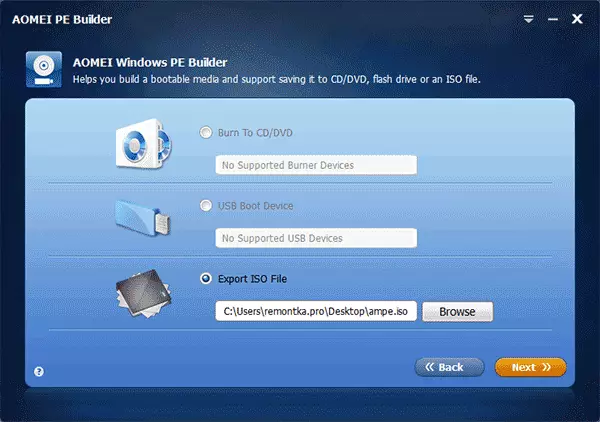
Jak już zauważyłem, własne pliki systemu będą używane jako pliki kluczowe, czyli, w zależności od tego, co jest zainstalowane na komputerze, otrzymasz wersję systemu Windows 7 PE lub Windows 8 PE, rosyjskie lub angielskie.
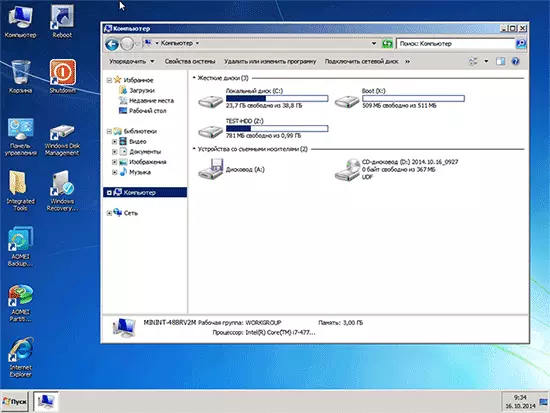
W rezultacie otrzymasz gotowy dysk startowy, aby przywrócić system lub inne działania z komputerem, który jest ładowany w znanym interfejsie z pulpitu, przewodnika, narzędzia do tworzenia kopii zapasowych, odzyskiwania danych i innych przydatnych narzędzi, które można dodać według własnego uznania.
Pobierz Aomei PE Builder Możesz z oficjalnej strony http://www.aomeitech.com/pe-builder.html
